포커스온 이미지 뷰어(FocusOn Image Viewer)는 다양한 이미지 파일을 지원하는 가볍고 빠른 사진 관리 및 이미지 뷰어 프로그램이며, 개인 및 기업, 단체, 공공기관, 교육기관 등 누구나 무료로 사용할 수 있습니다.
가볍고 빠른 Windows용 무료 이미지 뷰어이면서도 사진을 빠르게 보고 간단하게 수정이 가능하며, 개인, 기업, 단체 누구나 무료로 사용이 가능한 점이 큰 장점입니다.
날짜 별로 사진을 자동 정리할 수 있으며, 원본을 손상시키지 않고 사진 편집 상태 유지가 가능하고 블로그, 트위터, 페이스북에 사진 공유할 수 있는 API도 제공하고 있어 무척 편리합니다.
또, JPG, PNG, GIF, BMP, TIF, JP2, J2K, PSD 등을 포함한 다양한 100여 가지의 이미지 포맷을 지원합니다.
주요 기능은 이미지 뷰어로 사실 위에서 언급한 내용이 대부분이지만 세부적으로 살펴보면, 메뉴로 사진을 설정된 사진 보관 형식에 따라 날짜별로 자동으로 정리해줍니다.
친근하고 익숙한 탐색기 형태의 인터페이스에서 이미지 파일의 썸네일을 보고 정리할 수 있습니다. 마치 예전의 ACDSee를 사용하는듯한 느낌도 강하게 들고 꿀뷰나 알씨 같은 타입의 이미지 뷰어와 인터페이스가 상당히 비슷하므로 친숙한 느낌을 갖으며 사용이 가능합니다.
탐색기 형태에서도 이미지 크기 변경이나 회전 등의 간단한 편집도 가능하고, 이미지 보기 상태에서 자르기, 필터, 보정, 테두리, 텍스트 추가 등의 편집 기능을 사용할 수 있습니다.
원본을 손상시키지 않고 편집 중인 사진을 편집 상태로 유지할 수 있으며, 사진 공유블로그, 트위터, 페이스북에 사진을 바로 공유할 수 있습니다.
포커스온 이미지 뷰어는 선택한 사진을 바로 이메일로 전송할 수 있고, 인쇄용지 크기에 맞춰서 인쇄하거나 비율을 유지해서 인쇄할 수 있고 한 페이지에 여러 개의 이미지를 인쇄할 수 있는 기능을 갖추고 있어 편의성이 뛰어난 편이라 생각됩니다.
그리고 선택한 사진을 슬라이드 쇼로 이어서 볼 수 있는 기능이 있으며, EXIF 정보를 보거나 EXIF 정보를 삭제할 수 있고 TWAIN이나 WIA를 이용해서 이미지를 스캔할 수 있습니다.
선택한 이미지를 바탕화면 이미지로 지정할 수도 있고, 일괄 이름 바꾸기 선택한 이미지의 이름을 템플릿 등을 이용해서 원하는 이름으로 쉽게 바꿀 수 있으며, 이미지 크기 변경 자동으로 최적화된 리샘플링 방식을 이용하거나 다양한 리샘플링 방식을 이용해서 이미지 크기를 변경할 수 있는 다단계 리사이즈를 지원합니다.
다양한 썸네일 크기 지원하여 32~256까지 다양한 크기의 썸네일을 지원합니다.
포커스온 이미지 뷰어(FocusOn Image Viewer) 다운로드

네이버 소프트웨어 자료실의 포커스온 이미지 뷰어(FocusOn Image Viewer) 다운로드 페이지로 이동합니다. 이 포스팅에 링크가 포함되어있으므로 쉽게 이동이 가능하십니다.
<무료 다운로드>를 누릅니다.

<확인 후 다운로드>를 누릅니다.
포커스온 이미지 뷰어는 기본에 충실하면서도 개인, 기업, 단체 누구나 무료로 사용이 가능한 것이 큰 장점입니다.

<다운로드>를 누릅니다. 일반속도로 다운로드됩니다만 설치 파일 용량이 5MB로 적은 편이라 상당히 빠르게 다운로드가 이루어집니다.
물론 네이버에 로그인을 하시면 초고속 다운로드가 가능하고 내가 받은 파일들을 관리하실 수 있습니다.

내려받기 창이 열렸습니다. <다운로드>를 누릅니다.

다운로드 경로로 이동하시면 포커스온 이미지 뷰어의 설치 파일이 보입니다. 설치 파일을 실행하여 설치를 진행합니다.

사용자 계정 컨트롤입니다. <예>를 누릅니다.

설치가 시작됩니다. <다음>을 누르세요.

<동의함>을 누릅니다.

<다음>을 누릅니다.

<설치>를 누르면 이제 본격적으로 설치가 진행됩니다.

정말 빠르게 설치가 되었습니다. <마침>을 누릅니다.

포커스온 이미지 뷰어 홈페이지가 열리네요. 닫아 주시면 됩니다.

사진을 보관할 위치와 형식을 선택하면 되지만 그냥 <확인>을 누르시는 것도 나쁘지 않습니다.

사진이나 이미지 파일을 열 때 기본 프로그램으로 연결하도록 설정을 변경하겠느냐는 내용이므로 나중에 설정하시려면 <아니오>를 누르시면 되고, 지금 설정하시려면 <예>를 누르세요.
포커스온 이미지 뷰어를 기본 앱으로 설정

기본 앱 선택 창이 열렸습니다. <사진 뷰어>를 선택합니다.

<포커스온 이미지 뷰어>를 선택합니다.
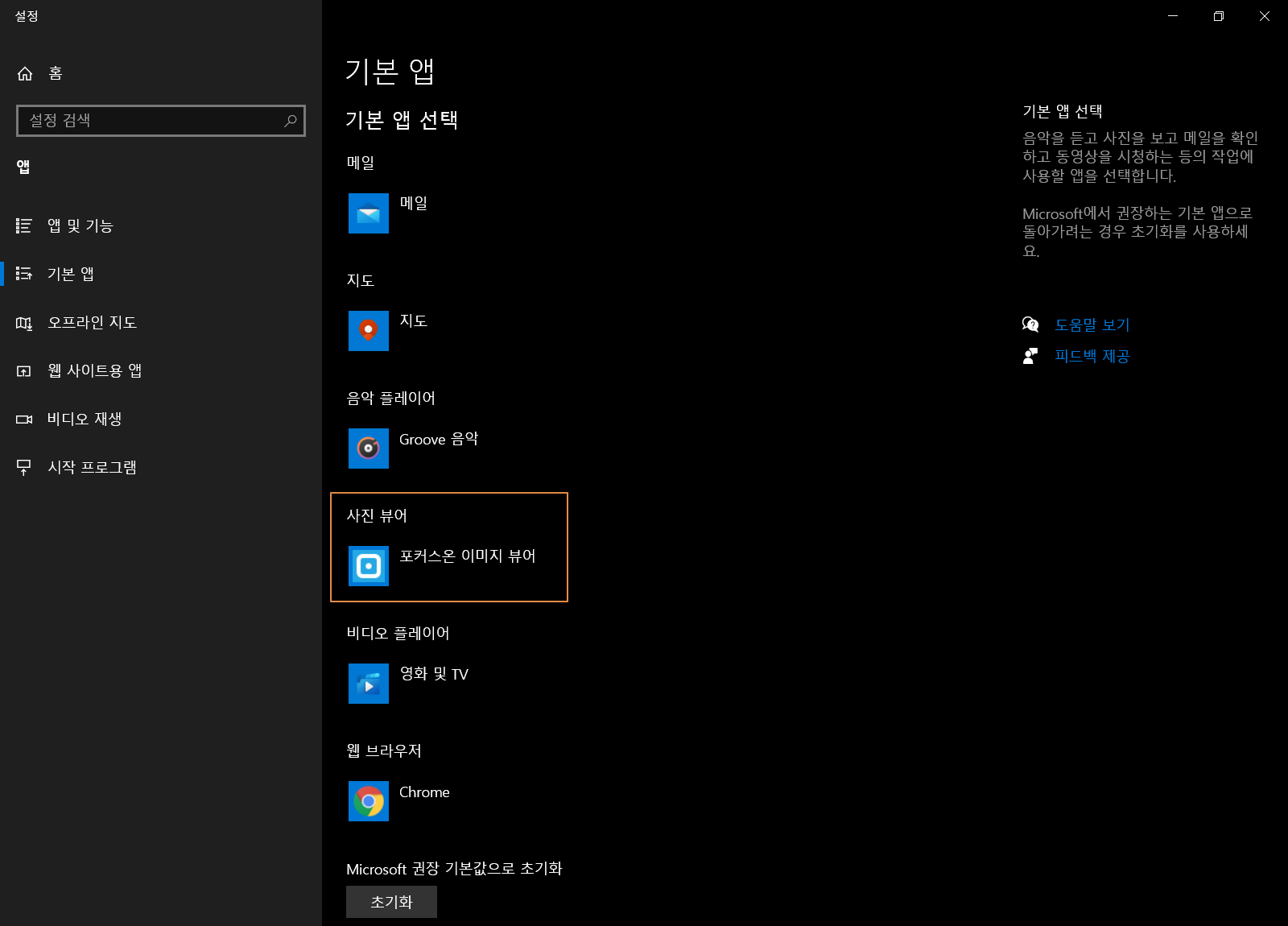
사진 뷰어로 포커스온 이미지 뷰어가 설정되었습니다. 이제 탐색기에서 이미지나 사진 파일을 열면 포커스온 이미지 뷰어로 열립니다.
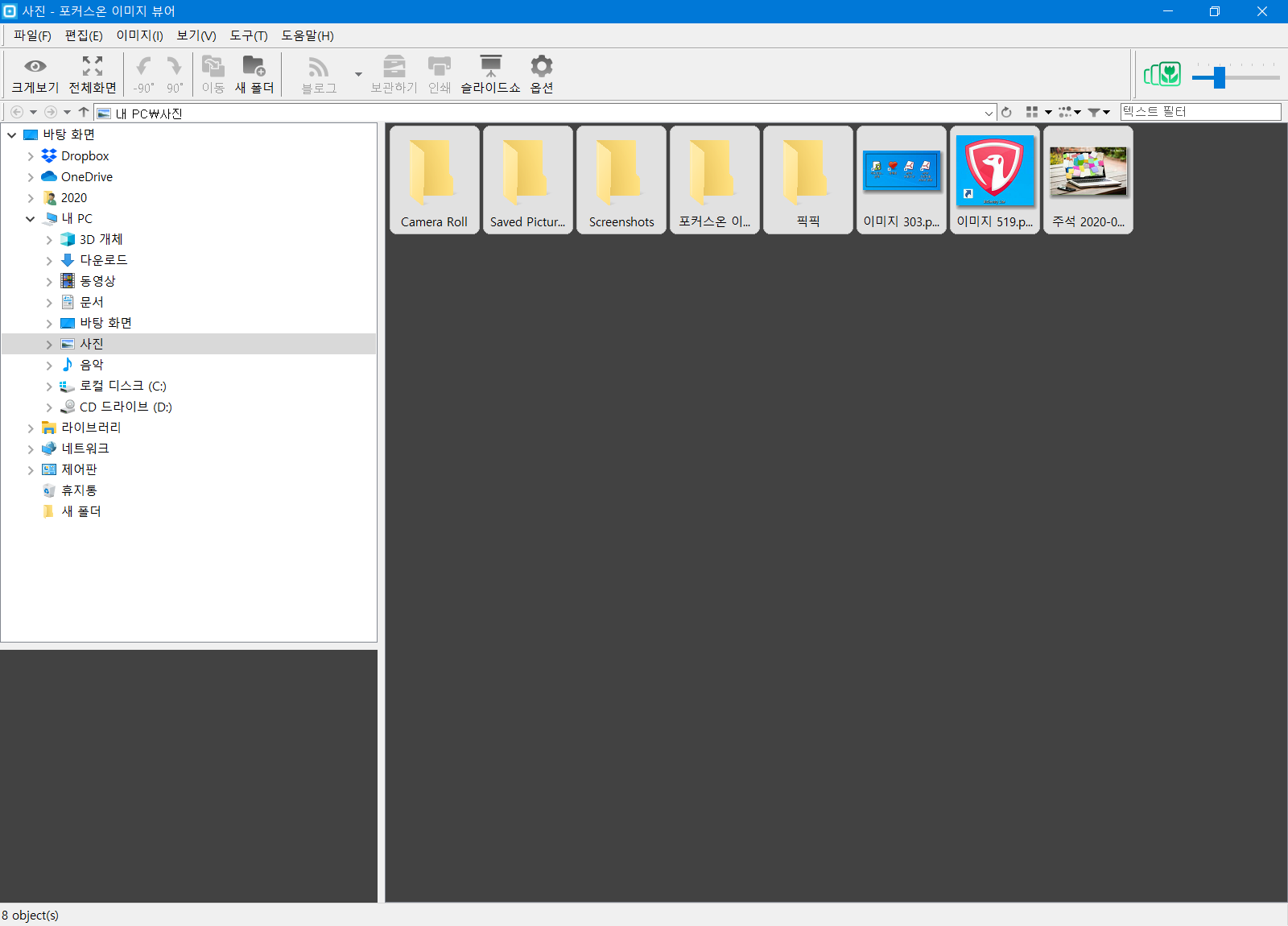
포커스온 이미지 뷰어가 열린 모습입니다. 사진이 없어 조금 허전하네요.

포커스온 이미지 뷰어 홈페이지에서 스크린샷을 가져와보았습니다. 이런 느낌이죠?

탐색기에서 이미지 파일을 열어보도록 하겠습니다.

포커스온 이미지 뷰어로 열리는군요.

바탕화면에 포커스온 이미지 뷰어의 바로가기 아이콘이 생성되었습니다.
완전 무료 이미지 뷰어인 포커스온 이미지 뷰어(FocusOn Image Viewer)는 친근하고 익숙한 탐색기 형태의 인터페이스에서 이미지 파일의 썸네일을 보고 정리할 수 있으며, 탐색기 형태에서도 이미지 크기 변경이나 회전 등의 간단한 편집도 가능합니다.
이미지 보기 상태에서 확대/축소를 통해 이미지를 자세히 살펴보고 자르기, 필터, 보정 등의 편집 기능을 사용할 수 있고 원본을 손상시키지 않고 편집된 사진을 유지하고, 편집한 사진을 블로그, 트위터, 페이스북에 사진과 제목 내용을 간략하게 적고 쉽게 게시해서 다른 사람들과 내 사진을 공유하거나 자동으로 정리해서 보관해주는 기능으로 간편하게 사진을 정리할 수 있습니다.
포커스온 이미지 뷰어(FocusOn Image Viewer)를 다운로드하시려면 여기를 참조하세요.
포커스온 이미지 뷰어
가볍고 빠른 사진 관리, 이미지 뷰어 프로그램
software.naver.com
'정보 공유 > IT 인터넷' 카테고리의 다른 글
| 팟플레이어, 카카오TV팟 플레이어 다운로드 및 설치! (0) | 2020.10.04 |
|---|---|
| 이미지 뷰어!, 패스트 스톤 이미지 뷰어(FastStone Image Viewer) 다운로드 (0) | 2020.10.02 |
| 한컴타자연습 다운로드 및 무료 설치! (0) | 2020.09.13 |
| 화면 캡쳐 프로그램, 칼무리 다운로드 및 사용법! (0) | 2020.09.07 |
| NesPDF, PDF 리더 & 무료 PDF 뷰어 다운로드 (0) | 2020.08.28 |




댓글